 |
 |
|
||
 |
||||
Problemi di qualità di stampa
Se si riscontrano problemi di qualità della stampa, confrontarli con le figure seguenti. Fare clic sulla didascalia relativa alla figura che più si avvicina al proprio risultato di stampa.
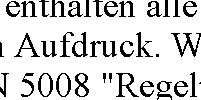 Esempio corretto
|
 Esempio corretto
|
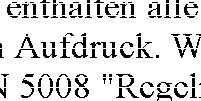 |
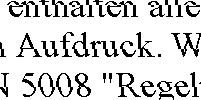 |
 |
 |
 |
 |
Strisce orizzontali
Assicurarsi che il lato stampabile della carta nell'alimentatore sia rivolto verso l'alto.
Eseguire l'utility Head Cleaning (Pulizia testine) per pulire gli ugelli dell'inchiostro ostruiti.
 Vedere Pulizia della testina di stampa
Vedere Pulizia della testina di stampa
 Vedere Pulizia della testina di stampa
Vedere Pulizia della testina di stampa
Per risultati ottimali, consumare la cartuccia d'inchiostro entro sei mesi dall'apertura della confezione.
Provare a utilizzare cartucce d'inchiostro originali Epson.
Controllare la spia  . Se la spia lampeggia, sostituire la cartuccia di inchiostro appropriata.
. Se la spia lampeggia, sostituire la cartuccia di inchiostro appropriata.
 Vedere Sostituzione di una cartuccia di inchiostro esaurita
Vedere Sostituzione di una cartuccia di inchiostro esaurita
 . Se la spia lampeggia, sostituire la cartuccia di inchiostro appropriata.
. Se la spia lampeggia, sostituire la cartuccia di inchiostro appropriata. Vedere Sostituzione di una cartuccia di inchiostro esaurita
Vedere Sostituzione di una cartuccia di inchiostro esaurita
Assicurarsi che il tipo di carta selezionato nel driver della stampante sia conforme al tipo di carta caricato nella stampante.
 Vedere Selezione del tipo di carta corretto
Vedere Selezione del tipo di carta corretto
 Vedere Selezione del tipo di carta corretto
Vedere Selezione del tipo di carta corretto
Strisce verticali o allineamento errato
Assicurarsi che il lato stampabile della carta nell'alimentatore sia rivolto verso l'alto.
Eseguire l'utility Head Cleaning (Pulizia testine) per pulire gli ugelli dell'inchiostro ostruiti.
 Vedere Pulizia della testina di stampa
Vedere Pulizia della testina di stampa
 Vedere Pulizia della testina di stampa
Vedere Pulizia della testina di stampa
Eseguire l'utility Print Head Alignment (Allineamento testine).
 Vedere Allineamento della testina di stampa
Vedere Allineamento della testina di stampa
 Vedere Allineamento della testina di stampa
Vedere Allineamento della testina di stampa
Per Windows, deselezionare la casella di controllo High Speed (Alta velocità) nella finestra Advanced (Altre impost.) del driver della stampante. Per informazioni dettagliate, vedere la Guida in linea.
Per Mac OS X 10.5 o versioni successive, selezionare Off in High Speed Printing (Stampa alta velocità). Per visualizzare High Speed Printing (Stampa alta velocità), fare clic sui seguenti menu: System Preferences (Preferenze di Sistema), Print & Fax (Stampa e Fax), stampante in uso (nella casella di riepilogo Printers (Stampanti)), Options & Supplies (Opzioni e forniture), infine Driver.
Per Mac OS X 10.4, deselezionare l'impostazione High Speed Printing (Stampa alta velocità) in Extension Settings (Impostazioni avanzat) nella finestra di dialogo Print (Stampa) del driver della stampante.
Per Mac OS X 10.5 o versioni successive, selezionare Off in High Speed Printing (Stampa alta velocità). Per visualizzare High Speed Printing (Stampa alta velocità), fare clic sui seguenti menu: System Preferences (Preferenze di Sistema), Print & Fax (Stampa e Fax), stampante in uso (nella casella di riepilogo Printers (Stampanti)), Options & Supplies (Opzioni e forniture), infine Driver.
Per Mac OS X 10.4, deselezionare l'impostazione High Speed Printing (Stampa alta velocità) in Extension Settings (Impostazioni avanzat) nella finestra di dialogo Print (Stampa) del driver della stampante.
Assicurarsi che il tipo di carta selezionato nel driver della stampante sia conforme al tipo di carta caricato nella stampante.
 Vedere Selezione del tipo di carta corretto
Vedere Selezione del tipo di carta corretto
 Vedere Selezione del tipo di carta corretto
Vedere Selezione del tipo di carta corretto
Colori mancanti o non corretti
Per Windows, deselezionare l'impostazione Grayscale (Scala di grigio) nella finestra Advanced (Altre impost.) del driver della stampante.
Per Mac OS X, deselezionare l'impostazione Grayscale (Scala di grigio) in Print Settings (Impostazioni di stampa) nella finestra di dialogo Print (Stampa) del driver della stampante.
Per informazioni dettagliate, vedere la Guida in linea del driver della stampante.
Per Mac OS X, deselezionare l'impostazione Grayscale (Scala di grigio) in Print Settings (Impostazioni di stampa) nella finestra di dialogo Print (Stampa) del driver della stampante.
Per informazioni dettagliate, vedere la Guida in linea del driver della stampante.
Regolare le impostazioni relative ai colori nell'applicazione o nelle impostazioni del driver della stampante.
Per Windows, fare clic sulla finestra Advanced (Altre impost.).
Per Mac OS X, selezionare la finestra di dialogo Color Options (Opzioni colore) dalla finestra di dialogo Print (Stampa).
Per informazioni dettagliate, vedere la Guida in linea del driver della stampante.
Per Windows, fare clic sulla finestra Advanced (Altre impost.).
Per Mac OS X, selezionare la finestra di dialogo Color Options (Opzioni colore) dalla finestra di dialogo Print (Stampa).
Per informazioni dettagliate, vedere la Guida in linea del driver della stampante.
Controllare la spia  . Se la spia lampeggia, sostituire la cartuccia di inchiostro appropriata.
. Se la spia lampeggia, sostituire la cartuccia di inchiostro appropriata.
 Vedere Sostituzione di una cartuccia di inchiostro esaurita
Vedere Sostituzione di una cartuccia di inchiostro esaurita
 . Se la spia lampeggia, sostituire la cartuccia di inchiostro appropriata.
. Se la spia lampeggia, sostituire la cartuccia di inchiostro appropriata. Vedere Sostituzione di una cartuccia di inchiostro esaurita
Vedere Sostituzione di una cartuccia di inchiostro esaurita
Se è appena stata sostituita una cartuccia di inchiostro, verificare la data di scadenza sulla confezione. Se la stampante non è stata utilizzata per un periodo di tempo prolungato, è consigliabile sostituire le cartucce di inchiostro.
 Vedere Sostituzione di una cartuccia di inchiostro prima che sia esaurita
Vedere Sostituzione di una cartuccia di inchiostro prima che sia esaurita
 Vedere Sostituzione di una cartuccia di inchiostro prima che sia esaurita
Vedere Sostituzione di una cartuccia di inchiostro prima che sia esaurita
Stampa sfocata o macchiata
Provare a utilizzare cartucce d'inchiostro originali Epson.
Assicurarsi che la stampante sia collocata su una superficie piana e stabile che si estenda oltre la base della stampante in tutte le direzioni. La stampante non funzionerà in modo corretto se è inclinata.
Assicurarsi che la carta usata non sia danneggiata, sporca o troppo vecchia.
Assicurarsi che la carta usata sia asciutta e che il lato stampabile sia rivolto verso l'alto.
Se la carta è curvata verso il lato stampabile, appiattirla o incurvarla leggermente in senso contrario.
Assicurarsi che il tipo di carta selezionato nel driver della stampante sia conforme al tipo di carta caricato nella stampante.
 Vedere Selezione del tipo di carta corretto
Vedere Selezione del tipo di carta corretto
 Vedere Selezione del tipo di carta corretto
Vedere Selezione del tipo di carta corretto
Rimuovere ciascun foglio dal vassoio di uscita non appena viene stampato.
Non toccare o evitare che oggetti esterni entrino a contatto con il lato stampato della carta con finitura patinata lucida. Per informazioni su come maneggiare le stampe, seguire le indicazioni d'uso della carta.
Se la carta presenta macchie di inchiostro dopo la stampa, pulire l'interno della stampante.
 Vedere Pulizia delle parti interne della stampante
Vedere Pulizia delle parti interne della stampante
 Vedere Pulizia delle parti interne della stampante
Vedere Pulizia delle parti interne della stampante
